Jako ekspert IT zawsze szukam sposobów na ułatwienie sobie życia. Jednym ze sposobów, w jaki to robię, jest użycie pełnoekranowych widżetów w systemie Windows 11. Widżety pełnoekranowe to świetny sposób na szybkie przeglądanie informacji bez konieczności otwierania wielu aplikacji. Można ich używać do śledzenia pogody, sprawdzania giełdy, a nawet śledzenia listy rzeczy do zrobienia. Aby włączyć pełnoekranowe widżety w systemie Windows 11, wystarczy przejść do menu ustawień i wybrać zakładkę „Widżety”. W tym miejscu możesz włączyć lub wyłączyć panel widżetów, a także dostosować rozmiar widżetów. Jeśli szukasz sposobu na ułatwienie sobie życia, gorąco polecam wypróbowanie pełnoekranowych widżetów.
Widżety to wbudowana funkcja systemu Windows 11, która pomaga wyświetlać zawartość ulubionych usług i aplikacji na pulpicie. Tablica lub panel widżetów zawiera małe karty (zwane widżetami), które wyświetlają zawartość wybranych usług. Możesz także dodawać i dostosowywać widżety w dowolnym momencie. A kiedy klikniesz ikonę widżetu dostępną na pasku zadań, pasek widżetów otworzy się z ustawieniami domyślnymi. Połowa gatunku tryb. Ale teraz możesz rozwiń widżety do pełnego ekranu Również. Więc ci, którzy chcą włącz widżety pełnoekranowe w systemie Windows 11 Możesz wykonać kroki opisane w tym poście.

ustawienia osobiste systemu Windows 10 nie odpowiadają
Wcześniej nie było to możliwe, ale teraz jest to możliwe. Zanim przejdziesz dalej, pamiętaj, że opcja pełnoekranowych widżetów jest obecnie dostępna w wersji deweloperskiej (25201 lub nowszej) systemu Windows 11. Jeśli już jej używasz, możesz łatwo włączyć opcję pełnoekranowych widżetów, a także wyłączyć ją w dowolnym momencie.
Włącz widżety pełnoekranowe w systemie Windows 11
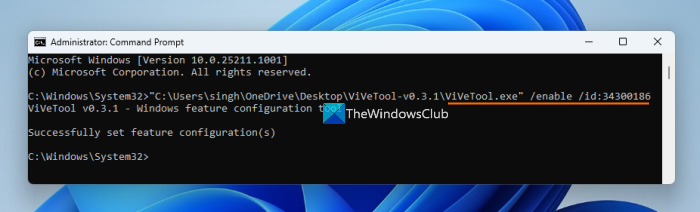
Jeśli chcesz włącz widżety pełnoekranowe na Twoim Okna 11 komputerze, a następnie wykonaj następujące czynności:
- Pobierz archiwum ZIP ViVeTool (narzędzie wiersza poleceń). Możesz go pobrać z github.com
- Rozpakuj plik ZIP do folderu
- Otwórz ten folder i skopiuj ścieżkę należący ViveTool.exe plik. Kliknij prawym przyciskiem myszy plik ViveTool.exe i wybierz skopiuj jako ścieżkę opcja. Alternatywnie możesz również użyć Ctrl+Shift+С klawisz skrótu, aby skopiować jego ścieżkę
- Uruchom wiersz polecenia jako administrator. W tym celu możesz wpisać zespół w polu wyszukiwania systemu Windows 11 i kliknij Uruchom jako administrator opcję widoczną w oknie wyników wyszukiwania w prawej sekcji lub skorzystaj z preferowanej metody
- Wklej skopiowaną ścieżkę do pliku ViveTool.exe w oknie wiersza polecenia. Kontynuuj polecenie z parametrem enable i identyfikatorem. Twoje pełne polecenie będzie:
Wykonaj polecenie. To wszystko! Niech polecenie zakończy się pomyślnie. Wreszcie, uruchom ponownie Windowsa 11 komputer. Pomyślnie włączyłeś opcję widżetów pełnoekranowych. Sprawdźmy teraz, jak z niego korzystać.
Połączony: Jak wejść lub wyjść z tablicy widżetów w systemie Windows 11
Włącz tryb pełnego widoku dla widżetów w systemie Windows 11.
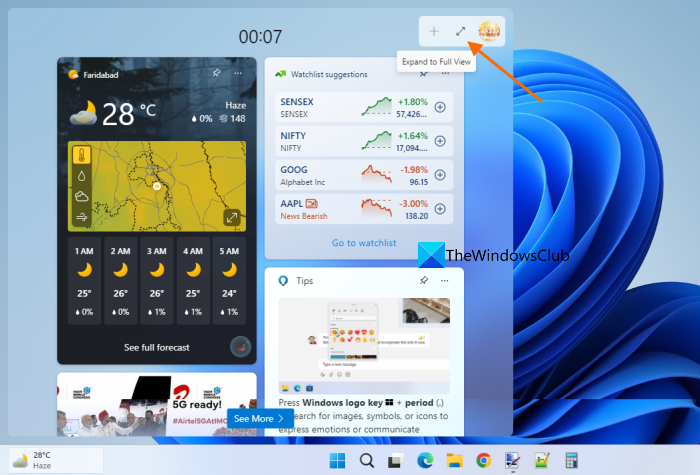
Aby aktywować lub włączyć tryb pełnoekranowy dla widżetów w systemie Windows 11, wykonaj następujące kroki:
- Kliknij ikonę widżetu na pasku zadań lub kliknij przycisk Wygraj + W Klawisz skrótu
- Kliknij Rozwiń do pełnego widoku ikona dostępna na tablicy widżetów (tuż przed Ustawienia ikona) w prawym górnym rogu
- W trybie pełnoekranowym widżety zajmą cały ekran pulpitu i widoczny będzie tylko pasek zadań.
- Aby wyjść z widżetów pełnoekranowych, użyj przycisku Zwinąć do połowy ikona jest dostępna w prawym górnym rogu tablicy widżetów.
Wyłącz widżety pełnoekranowe w systemie Windows 11
Jeśli nie chcesz już korzystać z tej opcji, możesz wyłączyć widżety pełnoekranowe w systemie Windows 11, wykonując następujące czynności:
- Pobierz plik ViveTool ZIP i rozpakuj go.
- Skopiuj ścieżkę do ViveTool.exe plik do schowka
- otwarty Podniesiony wiersz polecenia okno
- W oknie wiersza poleceń dodaj ścieżkę do pliku ViveTool EXE oraz opcję wyłączenia wraz z numerem identyfikacyjnym. Zespół będzie:
Wykonaj polecenie. Na koniec uruchom ponownie komputer, a tryb pełnego widoku widżetów zostanie wyłączony.
Mam nadzieję że to pomoże.
Przeczytaj także: Najlepsze bezpłatne widżety i gadżety dla systemu Windows 11
jak zatrzymać synchronizację OneNote
Jak ustawić pełny ekran w systemie Windows 11?
Jeśli szukasz sposobu na korzystanie z pełnoekranowego menu Start w systemie Windows 11, to niestety nie jest to możliwe. Być może w przyszłości otrzymamy jakieś aktualizacje w tym zakresie. Na razie możesz korzystać z pełnoekranowego menu Start w systemie Windows 10. Ale jeśli chcesz dołączyć Pełna recenzja tryb dla widżetów w systemie Windows 11, można to zrobić w kilku prostych krokach. Sprawdź ten post.
Jak włączyć widżety w systemie Windows 11?
Windows 11 zapewnia wbudowane opcje dodawania lub usuwania widżetów z paska zadań. Jeśli ikona widżetu nie pojawia się na pasku zadań systemu Windows 11, możesz ją dodać za pomocą aplikacji Ustawienia. Dostęp do Personalizacja kategorię w aplikacji Ustawienia i otwórz Pasek zadań strona. Na tej stronie włącz przycisk Widżety.
Jak zmienić rozmiar widżetu w systemie Windows 11?
Jeśli chcesz zmienić rozmiar widżetu w systemie Windows 11, kliknij przycisk Opcje ( trzy pionowe kropki ) dla widżetu na tablicy widżetów. Z wyskakującego menu wybierz Mały , Środek , Lub Duży opcję, a rozmiar tego widżetu zostanie odpowiednio i natychmiast zmieniony. Jeśli chcesz, możesz także użyć trybu pełnoekranowego dla widżetów w systemie Windows 11. Ten post powyżej zawiera przewodnik krok po kroku dotyczący włączania widżetów pełnoekranowych w systemie Windows 11. Sprawdź to.
Czytaj więcej: Najlepsze bezpłatne widżety zegara na pulpicie dla systemu Windows 11/10 .
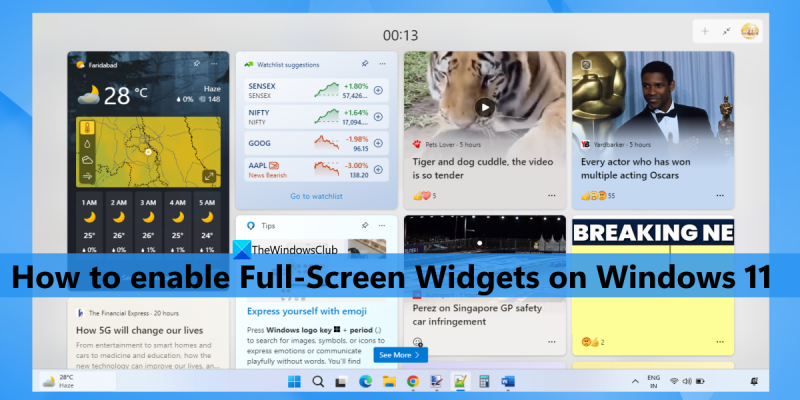


![Mody Payday 2 nie działają [Poprawka]](https://prankmike.com/img/games/07/payday-2-mods-are-not-working-fix-1.jpg)










